Skype信息没提醒怎么办?全面解决方法大揭秘
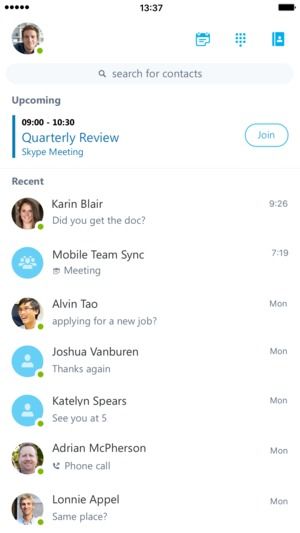
在使用Skype进行沟通时,信息提醒功能是非常重要的。有时候我们会遇到信息没提醒的情况,这可能会影响我们的沟通效率。本文将为您详细介绍Skype信息没提醒的原因及解决方法,帮助您轻松应对这一问题。
1. 通知设置未开启

首先,我们需要检查Skype的通知设置是否已经开启。如果通知设置被关闭,那么即使有新信息,您也不会收到提醒。
2. 系统通知权限被限制

在某些情况下,系统可能会限制Skype的通知权限,导致信息提醒无法正常显示。这通常发生在手机或平板电脑上。
3. Skype软件问题
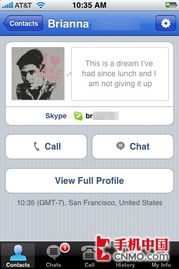
Skype软件本身可能存在bug或更新问题,导致信息提醒功能无法正常工作。
4. 网络问题
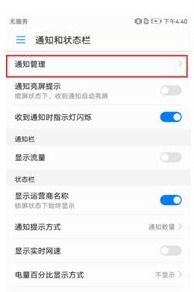
网络不稳定或连接中断也可能导致信息提醒无法正常发送。
1. 检查通知设置

在Skype中,点击菜单栏上的“工具”>“选项”,然后在“通知”选项卡中检查是否开启了通知功能。
2. 检查系统通知权限

在手机或平板电脑上,进入设置>应用>Skype,确保通知权限被开启。
3. 重启Skype软件

有时候,简单的重启Skype软件就能解决信息提醒问题。您可以尝试关闭Skype,然后重新打开它。
4. 更新Skype软件

检查Skype软件是否有最新版本,如果有,请及时更新。更新后的软件可能修复了之前存在的bug。
5. 检查网络连接
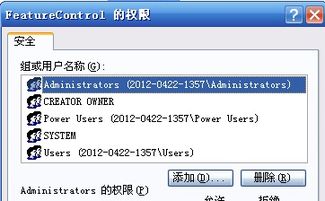
确保您的网络连接稳定,如果网络不稳定,请尝试重启路由器或更换网络连接。
1. 清理缓存

长时间使用Skype可能会导致缓存积累,影响软件的正常运行。您可以尝试清理Skype缓存来解决问题。
2. 卸载并重新安装Skype
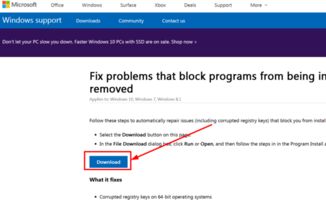
如果以上方法都无法解决问题,您可以尝试卸载Skype,然后重新安装。这可以帮助您解决软件内部的问题。
3. 联系Skype客服

如果以上方法都无法解决问题,建议您联系Skype客服寻求帮助。客服人员可能会提供更专业的解决方案。
信息提醒是Skype沟通中不可或缺的一部分。当遇到信息没提醒的情况时,我们可以通过检查通知设置、系统通知权限、重启软件、更新软件、检查网络连接等方法来解决问题。如果问题依然存在,可以尝试清理缓存、卸载并重新安装Skype或联系客服。希望本文能帮助您解决Skype信息没提醒的问题,让您在使用Skype时更加顺畅。
